
Photoshop adalah program yang paling sering digunakan oleh desainer grafis, dan salah satu yang paling banyak diminta oleh perusahaan untuk dikuasai. Tetapi program ini tidak hanya digunakan oleh para profesional, tetapi juga oleh banyak pengguna yang perlu melakukan berbagai proyek. Contohnya, Apakah Anda tahu cara membuat kolase di Photoshop?
Jika itu yang Anda cari, maka kami akan membantu Anda melakukannya dengan mudah, baik dengan mempelajari cara melakukannya dengan Photoshop, maupun dengan mengambil beberapa template yang menghemat pekerjaan Anda dan membuatnya lebih cepat. Haruskah kita mulai?
Mengapa membuat kolase?
Kolase dapat didefinisikan sebagai sekumpulan foto yang disusun dengan cara tertentu yang membantu menciptakan desain yang kreatif dan orisinal untuk mempresentasikan foto. Ini terutama digunakan di Internet untuk menawarkan satu tampilan foto, karena sekelompok foto menangkap lebih banyak perhatian daripada satu foto individu.
Misalnya, dalam kasus eCommerce, kolase bisa menjadi sempurna untuk menyajikan berita baru, untuk menawarkan penawaran eksklusif pada elemen tertentu atau untuk menghias lebih baik di jejaring sosial, terutama publikasi.
Pada halaman web mereka juga dapat digunakan untuk mengilustrasikan dan, pada tingkat pribadi, mereka dapat digunakan untuk menciptakan kreasi momen yang berbeda dari hari ke hari.
Cara membuat kolase di Photoshop

Untuk semua hal di atas, mengetahui cara membuat kolase di Photoshop cukup penting, karena dapat membantu Anda secara pribadi dan profesional. Sekarang, bisakah kamu melakukannya? Jika tidak, berikut adalah tutorial yang sangat sederhana yang akan memberi Anda langkah-langkah yang harus diambil.
Siapkan foto sebelum hal lain
Langkah sebelum berangkat kerja terdiri dari memiliki gambar dan foto berguna dengan yang Anda akan bekerja. Ini akan menghemat waktu karena Anda tidak akan menyia-nyiakannya untuk mencarinya ketika Anda sudah mulai.
Jika ini adalah pertama kalinya Anda membuat kolase, kami tidak menyarankan Anda menggunakan banyak foto, hanya beberapa di antaranya karena dengan cara itu Anda akan melihat cara melakukannya dan kemudian Anda dapat memperluas jumlahnya.
Buka Photoshop dan dokumen baru
Hal pertama yang Anda butuhkan adalah membuka program Photoshop dan dokumen baru (File/New). Di sana Anda dapat menentukan ukuran, warna, resolusi, dll. Sesuaikan sesuai dengan kebutuhan Anda dan buka.
Jika Anda tidak jelas tentang warna latar belakang, atau Anda akan menggunakan gambar, Anda dapat taruh di tempat transparan agar tidak nanti warnanya mengganggu anda saat bekerja.
Itu selalu lebih baik untuk memiliki resolusi yang baik, karena dengan cara ini kualitasnya akan lebih tinggi, tetapi juga akan lebih berbobot (saat mengunggah lebih baik melewati situs web atau format lain untuk mengurangi beratnya).
Bagi dokumen
Dokumen yang telah Anda buka, Anda harus membaginya ke dalam ruang yang Anda inginkan. Ini akan tergantung pada jumlah foto yang ingin Anda masukkan ke dalam gambar.
Tentu saja, perlu diingat bahwa semakin banyak ruang yang Anda ambil, semakin kecil fotonya. Juga, beberapa akan keluar vertikal dan lainnya horizontal, jadi Anda juga harus memeriksa ini.
Setelah Anda memilikinya, buka Lihat / Komposisi panduan baru. Di sana ia akan memberi Anda serangkaian komposisi, Anda hanya perlu memilih yang paling Anda sukai dan tekan.
Langkah ini adalah di mana Anda bisa berhenti. Misalnya, mungkin Anda hanya ingin membuat template kolase, tetapi Anda tidak memerlukan kolase itu sendiri, cukup sampel saja.
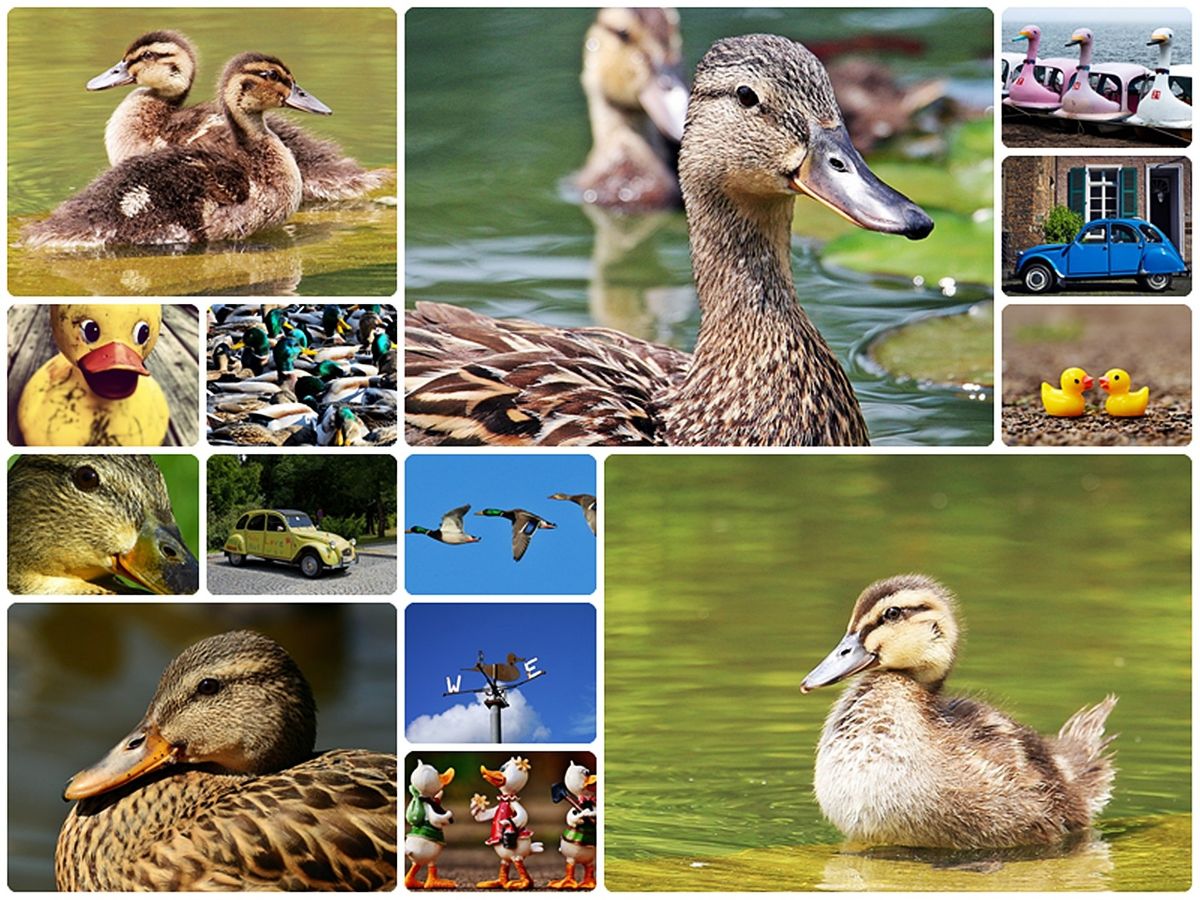
Tempatkan gambar
Maka akan perlu untuk menempatkan gambar yang ingin Anda masukkan ke dalam gambar. Hal baiknya adalah Anda melakukannya satu per satu dan, di rumah satu, potong bagian yang Anda gunakan (untuk itu Anda memiliki alat laso). Setelah Anda memiliki semuanya, itu akan menjadi "mentah." Artinya, Anda perlu mengedit gambar.
Mengedit gambar
Ketika Anda memilih gambar (atau membuat dua klik di atasnya), itu akan dipilih dan Anda dapat mengubah ukuran gambar, memutarnya atau melakukan apa pun yang Anda inginkan (meletakkan filter, memotong, menghapus, dll.)
Penting bahwa, jika Anda akan menempatkan foto satu di atas yang lain, buka panel lapisan, karena dengan cara ini Anda akan dapat melihat urutan di mana mereka akan tinggal serta visibilitas atau jenis campuran yang akan mereka miliki (perkalian, klarifikasi, dll.).
Setelah Anda memiliki semuanya sesuai keinginan Anda, Anda hanya perlu menyimpan hasilnya.
Template kolase untuk menghemat waktu di Photoshop

Kami telah memberi tahu Anda cara membuat kolase di Photoshop, tetapi sekarang yang kami inginkan adalah menghemat sedikit waktu Anda. Dan untuk ini, tidak ada yang lebih baik dari templat kolase yang telah dirancang sebelumnya. Bagaimana ini akan lebih mudah?
Untuk menemukan template kolase tempat terbaik untuk menemukannya adalah Envato Elements. Masalahnya, situs ini biasanya memiliki template berbayar. Memang benar bahwa mereka berkualitas sangat tinggi, dan penggunaannya juga tidak terbatas, tetapi Anda harus membayar sesuatu. Juga benar bahwa ada beberapa yang sangat murah, dan terkadang Anda bahkan dapat menemukan penawaran. Jika Anda sering menggunakannya, yang terbaik adalah berlangganan bulanan sehingga Anda dapat menikmati templat tanpa batas dan dengan demikian mendapatkan templat yang paling sesuai untuk Anda.
Misalnya, beberapa template tersebut adalah:
Templat kolase foto Bacao untuk Instagram
Ini sangat ideal ketika Anda memiliki eCommerce atau ingin menyajikan koleksi atau halaman majalah karena terlihat hebat.
Ini sangat berguna untuk Postingan Instagram seperti Facebook dan Twitter dan yang terbaik adalah Anda akan memilikinya dalam file PSD dan SKETCH.
Template kolase yang dapat diedit di Photoshop untuk Instagram
Jika Anda mencari templat kolase untuk jejaring sosial, baik untuk penawaran, diskon, atau untuk promosi di toko Anda, ini mungkin sempurna.
Format yang Anda temukan adalah PSD, AI, dan XD.
Efek template kolase foto
Kami sangat menyukai template ini karena pada kenyataannya kami tidak menggunakan beberapa foto, tetapi hanya satu. Namun, foto tersebut diatur sedemikian rupa sehingga foto tampak seperti dipotong, membuatnya lebih mencolok secara visual.
Anda akan memiliki tujuh templat berbeda sehingga, tergantung pada penggunaan yang akan Anda berikan, Anda dapat menggunakan satu atau lebih secara tidak jelas.
Sekarang setelah Anda melihat betapa mudahnya membuat kolase di Photoshop, tunggu apa lagi untuk mulai membuat sendiri atau menggunakan template yang telah dirancang sebelumnya? Apakah Anda memiliki keraguan yang tersisa?